Cosa è ?
DWS è una alternativa open source e gratuita alle soluzioni di controllo e gestione remota di sistemi.
Compatibile con Linux, Windows, Mac OS e Raspberry (ma anche compatibile con Wandboard e Pine64 che sono alte "single-board pc").
Architettura
Si compone di due componenti una è da installare sul PC da controllare, e viene detta "Agent", e l'altra, che fa da interfaccia utente, è un semplice browser. Quindi, partendo dall'ipotesi abbastanza realistica che su ogni pc ormai ci sia sicuramente un browser, basterà installare l'agent sul pc che si vuole controllare per avere la soluzione open e completa alle proprie esigenze di controllo.
Installazione
La prima cosa da fare è quella di creare un account sul sito
http://dwservice.com
Suggerisco di creare la doppia autenticazione ed installare sullo smartphone FreeOTP che trovate sul vostro App Store.
Scaricate l'agent sul PC da controllare.
L'installazione dell'Agent consiste nel lancio dell'eseguibile con privilegi di amministratore.
Questo da la possibilità di scegliere fra "Installazione", "Esecuzione". La prima modalità consente un controllo stabile: dal pannello web si genera un codice univoco per legare l'agent che si sta installando al proprio profilo. Lo si fa cliccando sul segno "+" in alto a sinistra del cruscotto:
Una volta installato l'agent ed inserito il codice per legarlo al proprio profilo si troverà l'host nell'elenco di quelli controllabili. Cliccandoci sopra abbiamo la possibilità di scegliere il tipo di controllo:
Questo lo "Schermo" del mio server:
Questo il "Terminale" linux:
Questo "File e Cartelle":

Quest'opera è distribuita con Licenza Creative Commons Attribuzione - Condividi allo stesso modo 4.0 Internazionale




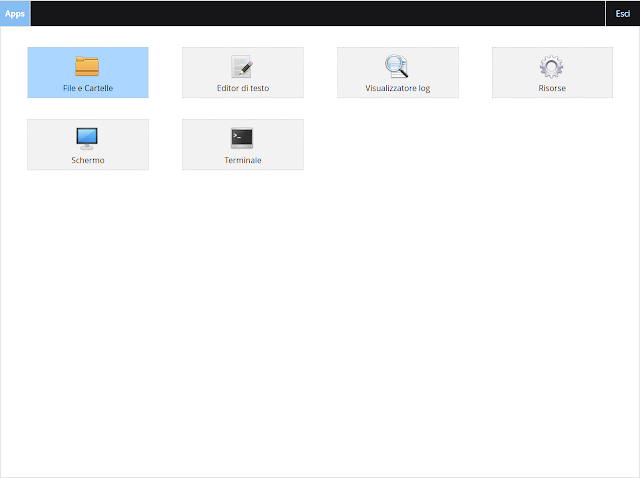



Commenti
Posta un commento